輪廓線是向量軟體編輯中很常使用的一個呈現方式,它不但可以讓元素跳出背景、更能達成強調、凸顯的作用。
早期~使用 Illustrator 時,如果要做輪廓線,我的作法是物件選擇起來→複製一份原地貼至下層→打散群組→用路徑管理員全部接再一起(避免路徑接點跑出奇怪的轉角),最後才在填色工具的外框色中加入顏色及調整粗細。這個方法也是大部分人使用的方式,在不需要編輯時,這樣做沒什麼缺點;但萬一需要調整物件時…那做好的輪廓線就得重新製作圖層了!
後來,得知另一個做法:使用”外觀”面板。
在 Illustrator 中,預設一個物件只能填一個顏色及一個外框,如果需要填入多層顏色及多層的外框線,就必須透過”外觀”設定。因此,就可以透過外觀面板來新增輪廓線、甚至是多重輪廓線。
適用範圍:
- 單一物件增加多重輪廓線
- 群組物件增加輪廓線或多重輪廓線
- 文字物件增加輪廓線或多重輪廓線
- 其他任何需要增加輪廓線的場合
快速新增輪廓線的方式:
1.選取物件→並點擊”外觀視窗”
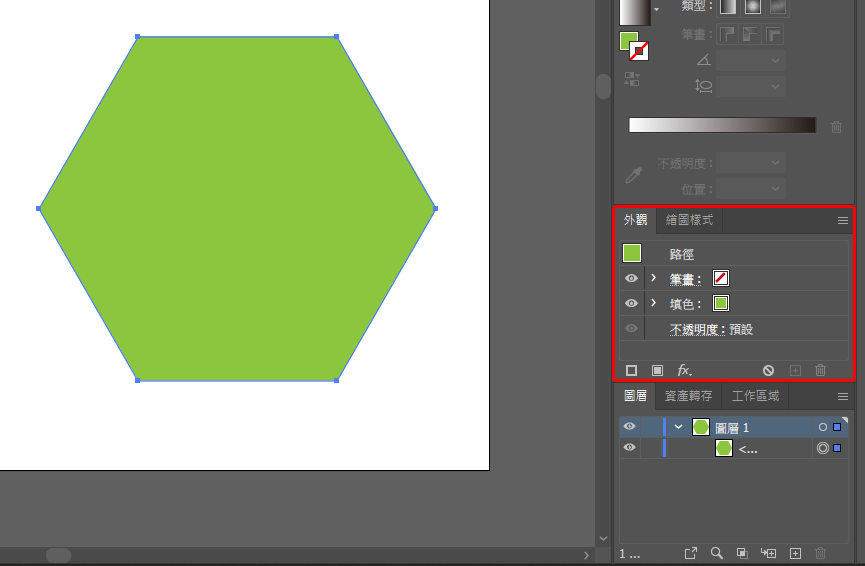
2.點擊”新增筆畫”,並點住、往下移動至”填色”之後,即完成
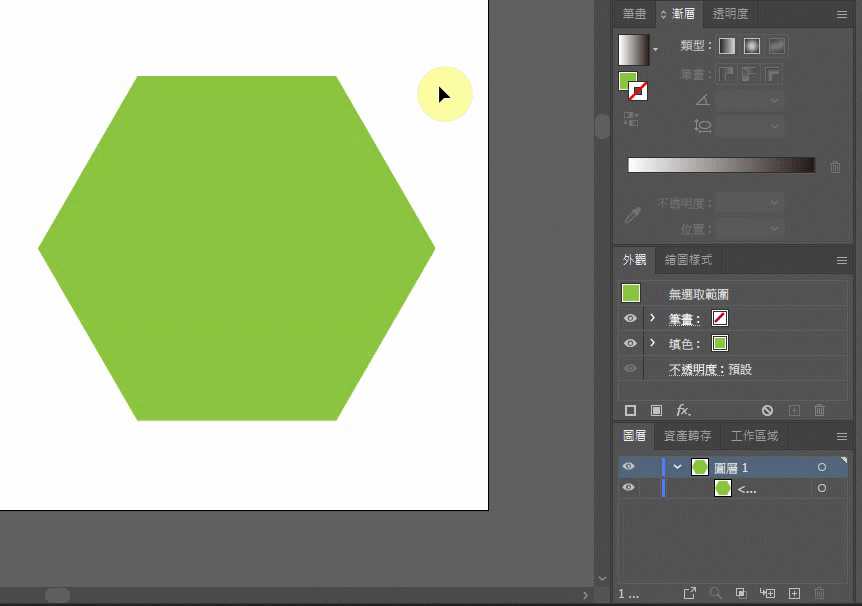
群組物件,也可以透過外觀增加輪廓線
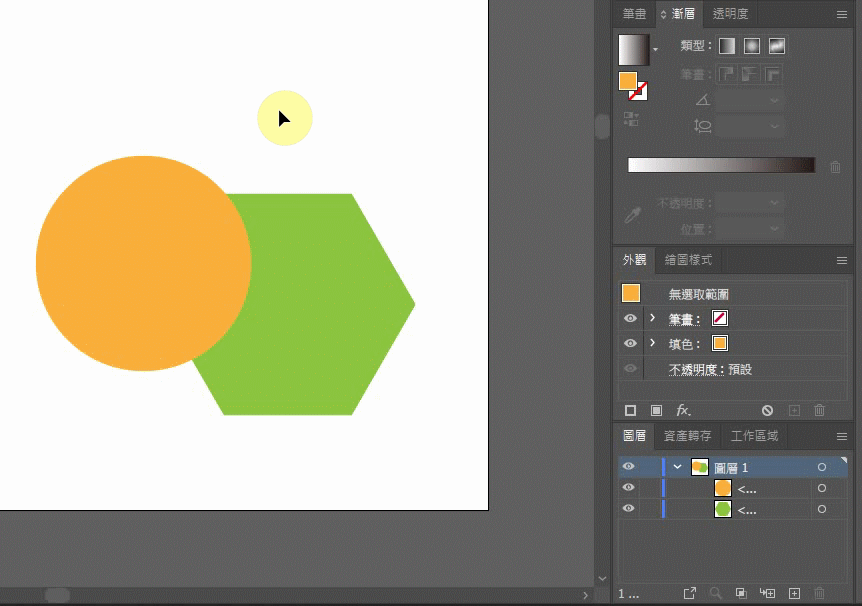
以上~就是這次介紹、輪廓線的小技巧